
Fixeereenheid
Er kan zich vuil verzamelen op de fixeereenheid in het apparaat, met zwarte strepen op afdrukken als gevolg. Voer de volgende procedure uit om de fixeereenheid te reinigen. U kunt de fixeereenheid niet reinigen als de wachtrij van het apparaat documenten bevat die nog moeten worden afgedrukt. U hebt normaal papier van A4-of Letter-formaat nodig om de fixeereenheid te reinigen. Leg het papier in de papierlade of papiertafel (Papier in de papierlade plaatsen Papier in de papiertafel plaatsen) voordat u de volgende procedure gaat uitvoeren.
 |
|
Voor reiniging kan gerecycled, gekleurd of lichtgewicht papier worden gebruikt.
Er wordt namelijk toner verbruikt tijdens het reinigen. Controleer vooraf of er voldoende toner over is. Het tonerniveau controleren
Als bij <Registreer standaardinst.> voor <Multifunctionele lade> (<Papierinstellingen>) papier is geregistreerd dat niet als reinigingsvel kan worden gebruikt, stelt u <Registreer standaardinst.> in op <Uit>. Standaardpapierinstellingen registreren voor de papiertafel
|
1
Tik op <Menu>.
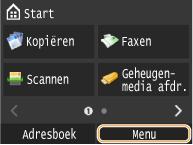
2
Tik op <Aanpassing/onderhoud>.
3
Tik op <Fixeereenheid reinigen>.
4
Tik op <OK>.
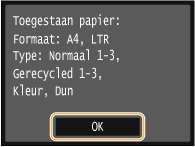
5
Tik op <Start>.
Het papier dat voor reiniging is geselecteerd, wordt bedrukt.
6
Open de papiertafel.
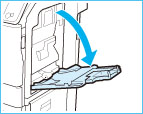
7
Plaats het reinigingsvel in de papiertafel met de bedrukte zijde naar boven; zorg dat de pijl in de richting van het apparaat wijst.
Stem de instellingen van de papiertafel af op het reinigingsvel.

8
Druk op  .
.
 .
.Het reinigen begint. Ongeveer 30 seconden later ziet u het bericht <Voltooid.>.